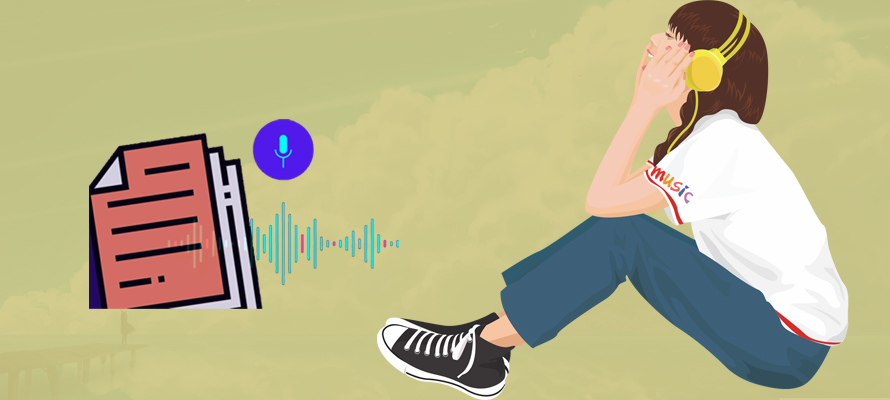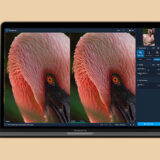YouTubeやTikTokなどのSNSに投稿する動画を作成するとき、テキストを自然な音声に変換する必要があるでしょうか
今回の記事では、AI技術を活用して、インストール不要で、オンラインで使える音声読み上げソフト・サイトを厳選して紹介します。
目次
インストール不要な読み上げソフト・サイトおすすめ
音声読み上げって言えば、感情がこもっていない「機械声(ロボットみたい)」になってしまうことが印象的だったでしょうか。
現状、AIテクノロジーの進化にもつながって、ロボットが喋っているのよりも人間が話しているみたいにリアルなものが実現可能になりました。
次に、このような使いやすい音声読み上げサイトを詳しく解説していきます。
1. MURF.AI
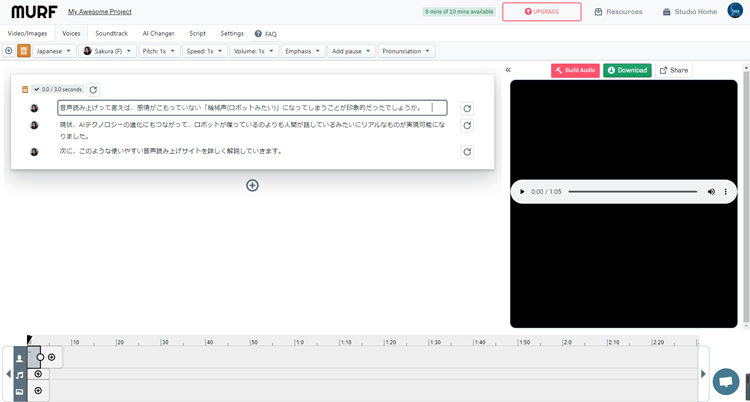
MURF.AIは、AI技術を採用して、動画制作における必要なナレーションを簡単に作れる多機能なオンラインサイトです。
テキストを自然な発音の音声に変換できる上、AIボイスチェンジャー機能も用搭載して、入力した音声を1000+種類の声色に変換可能です。
また、画像や動画、および音楽などの素材も読み込みOKなので、このサイトだけでは、素敵なムービー作品も作成可能です。
無料のアカウント登録をすることで、すぐに使い始めることができます。新規アカウントの作成が面倒な人は、GoogleやFacebookのアカウントで登録してもいいす。
使い方も分かりやすく、テキストから声を作り出すには、事前に、使用したい文字列を埋め込んだテキストファイル(.txt/.docx/.srtという形式で)を用意しておきます。
ホーム画面で、「Script」タブ下の「Upload Script」⇒「Browse」をクリックして、用意したテキストファイルをアップロードします。
そして、任意の文字列を選択したら、上部のツールバーが出てきて、必要に応じて、言語、声色、ピッチ、速度、音量、音の強弱、空白の挿入および持続時間、単語ごとに発音を修正という様々なカスタマイズ設定が行えます。
続いて、「Build Audio」をクリックして、音声の合成が始まります。完了したら、右側のビューアで再生ボタンをクリックして出力効果を確認できます。最後に、「Download」をクリックして合成した音声を保存します。
ちなみに、MURFで作った音声は商用・営利目的で使用可能です。
2. CoeFont STUDIO
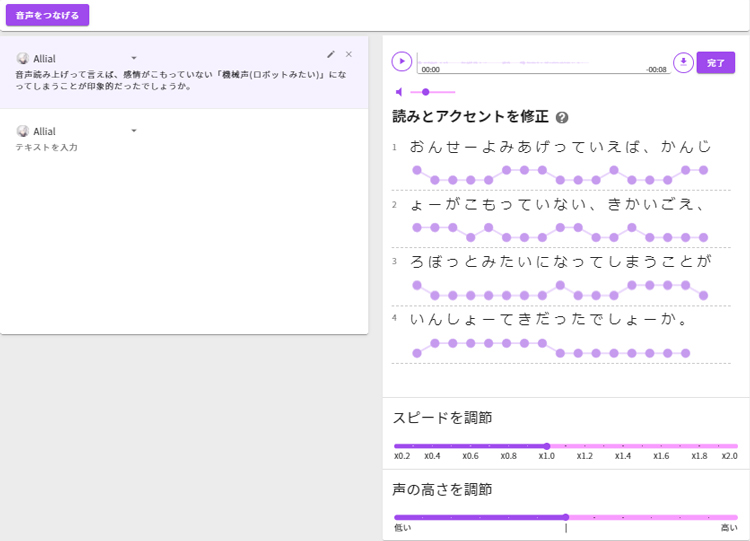
CoeFont STUDIOは、ディープラーニング(深層学習)を活用してテキストから自然な音声を無料で生成できるWebサービスです。
2021年4月23日より初登場したが、今まで期間限定で無料公開しています。無料提供の終了時期は未定という。
商用利用するためには有料のライセンスが必要な製品が多い現状、CoeFontの特徴はその仕組みに加え、規約を守れば無料で商用利用できる点にあります。
規約って合成した音声データを公開する際は、「Voiced by https://coefont.studio」を明記するという条件があるくらいの様です。
イラストレーター・凪白みとがキャラクターデザインを手掛けたAI音声合成Allial(アリアル)、Millial(ミリアル)の続き、有料の声Averuniも追加されました。
「アリアル」は芯の通った声質、「ミリアル」は透き通った声質を特徴としています。
ちなみに、アリアルで喜怒哀楽のこもった音声合成も有料で提供されて、それぞれの感情の音声合成が作成できるようになります。他に、スビート調節の機能も用意して、完成した音声はWAV形式でエクスポートされます。
要するに、CoeFont Studioが機械じゃないとは言えないですが、だいぶ人間味ある自然な話し方はしているように思います。
3. ReadSpeaker
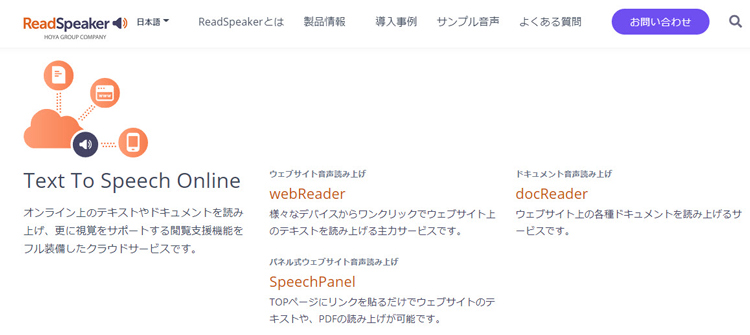
ReadSpeaker(旧VoiceText)は、パソコンに打ち込まれたテキストを、AIが読み上げる音声合成オンラインサービスです。
数十の言語とリアルな音声を提供し、電話自動応答、放送分野、ロボット、アプリケーション、Web、大手銀行ATMのガイダンス、ビジネスなど、多様な場面で利用されています。
目立つ特徴といえば、機械学習技術「ディープラーニング」を利用して、従来の機械音ではなく、人間の声に近い自然なイントネーション、限りなく肉声に近い品質で読み上げができます。相槌・語尾・言い回しなど、細かなニュアンスの表現力もこれまでの技術より高めている気がします。
現在のところ、悲しみ・怒り・喜びの3つの感情表現が備わっていて、それをうまく活用すれば、より繊細で自然な感情表現を生成することできます。
ただし、ReadSpeakerは法人向けのサービス(個人向け販売なし)なので、ちょっと残念です。
4. NaturalReader
【開発元】:NaturalSoft
【価格】:月額9.99ドルから
【AI】:あり
【音声合成デモ】:数10種類
【文字数制限】:なし
【商用利用】:可能
【公式サイト】: https://www.naturalreaders.com/
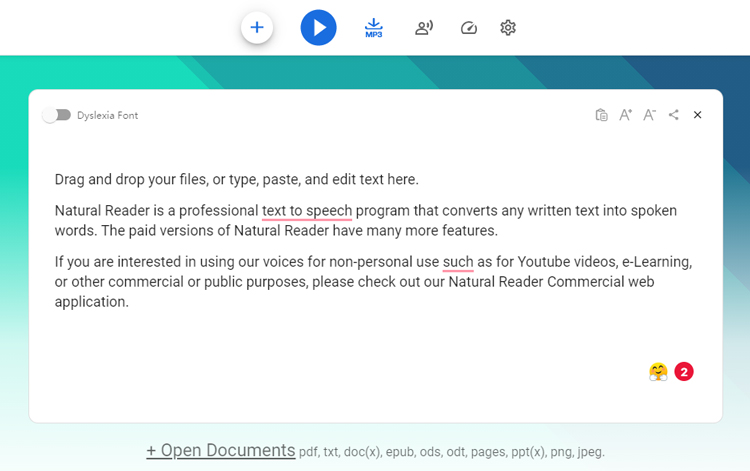
NaturalReaderは、テキストやドキュメントファイルを音声で読み上げるオンラインサイトです。
海外サイト、日本語に未対応なところで、外国語の読み上げだけには使っています。
メリットとして、違和感のない、人間らしい自然な発音でを再現できるので、英語などの勉強にも非常に役に立ちます。
また、通常なテキストファイル(pdf、txt、doc(x)、epub、ods、od、pages、ppt(x))以外、png、jpeg形式の写真や画像の中に写っている文字も認識して読み上げます。
使い方はシンプルで、アカウント登録の手間は不要で、事前に用意したファイルをそのままアップロードしたり、テキストを入力してしまえば、再生アイコンをクリックすると、読み上げはその時点で開始されます。
上記のツールバーから、話す人のアイコンをクリックして、好みの声と言語を選択できます。時計マークより、読み上げの速度を-9倍から9倍まで調節できます。MP3アイコンをクリックしたら、読み上げの音声データをMP3形式でダウンロードできます。
NaturalReaderが出力した音声データを商用利用したい場合、商用に特化したページで作業を行う必要があります。
5. 音読さん
【開発元】:Ondoku3
【価格】:月額980円から
【AI】:あり
【音声合成デモ】:8種類
【文字数制限】:あり
【商用利用】:可能
【公式サイト】:https://ondoku3.com/ja/
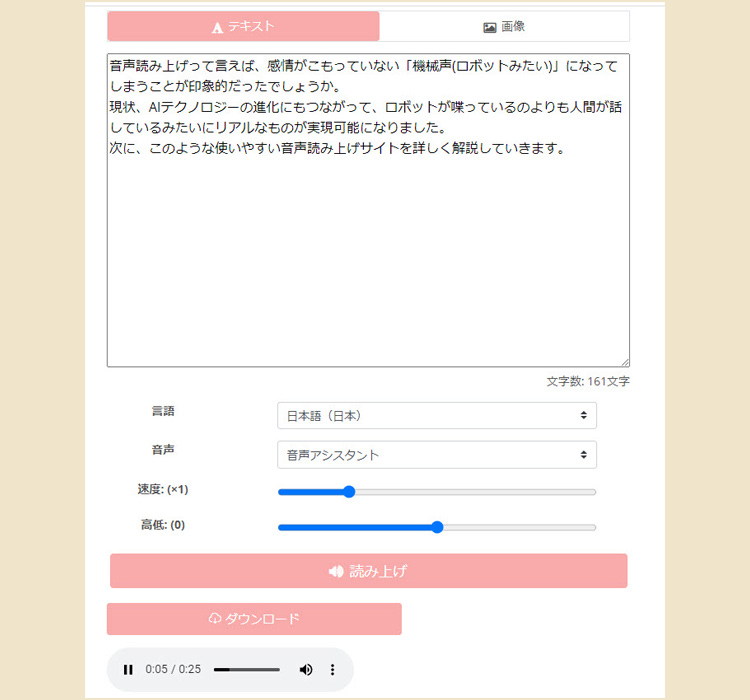
音読さんは、テキストと画像の読み上げができるオンラインサイトです。
最新のAI技術を使って、音声合成のクオリティが比較的に高い、声の抑揚がおかしい時もあるが、納得できる範囲内です。
価格的にもリーズナブルで、一度に複数枚の画像の読み上げ、声も女と男のパターンがあり、癖のないシンプルな声で使いやすい、読み上げのスピードも最大4倍速まで調節可能、Chromeの拡張機能で便利に使えるというところがメリットとして挙げられます。
無料会員登録をすることで読み上げ可能文字数が1,000文字から5,000文字にアップする上、SNSやブログに簡単にシェアすることもできるようになります。
一方、有料プランに加入したら、入力可能な文字数や使える画像の枚数も増加し、クレジット表記も不要になるので、使用する際の自由度もそれなりに高くなります。
6. Notevibes(提供終了)
【開発元】:Notevibes.com
【価格】:月額7ドル/から
【AI】:あり
【音声合成デモ】:201種類
【文字数制限】:なし
【商用利用】:可能(COMMERCIAL PACKとCorporate Packのみ)
【公式サイト】: https://notevibes.com/ja/
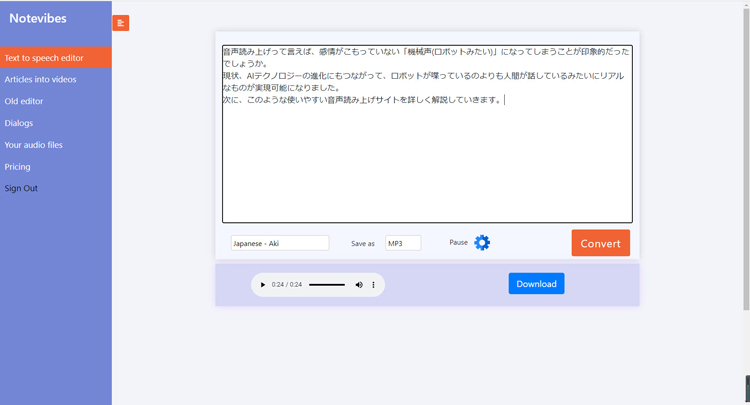
Notevibesは、テキストを自然な発音の音声に変換することに特化したオンラインサイトです。
単一機能なので、その分使い方もシンプルで、完全な初心者の方でもストレスなく気軽に使えます。
MURFと同様に、IDとパスワードを設定して登録することが必要になります。手間を省くために、GoogleやFacebookのアカウントを使用しても問題ないです。
登録したら、自動的にNotevibesの操作画面に入ります。
まず、真ん中にある入力欄にテキストを入力するか、コピーします。そして、入力欄の下に移動して、お好みの音声および言語を選択したり、保存形式をMP3かWAVを指定したり、空白(一時停止)を設定したりと自由にカスタマイズできます。後は、「Convert」をクリックしたら、音声の変換が開始します。変換後の音声ファイルを保存するには「Download」をクリックで完結です。
全体的に言えば、機能面でNotevibesはMURFの簡易版という感じですね。
特に言いたいのは、右側のサイドバーから「Articles into videos」を使用して、文字内容をAIで生み出したリアルな人物が喋っているような動画に変換することができるが面白いです。
感想
いかがでしたか?
今回は、インストール不要でオンラインで使う音声読み上げソフト・サイト8選を紹介しました。
読み上げの精度は、言語と発声内容、および選択した音声の種類によってやや違うので、どれが一番優秀するかと一概に言えません。
何より使いやすさを優先している初心者の方ならば、Notevibes、CoeFont STUDIO、NaturalReader、音読さんをおすすめします。
また、品質や機能性を重視していれば、MURF、ReadSpeaker(法人向け)を試してみてください。
みなさんも気に入ったサイトがあればぜひブックマークして、活用してみてはいかがでしょうか?
商用利用であれば、サイトによっては利用規約を設けている場合もあるので、ご利用の際は事前チェックも忘れずに。
黙認というか公認というか、基本的に問題ないです。